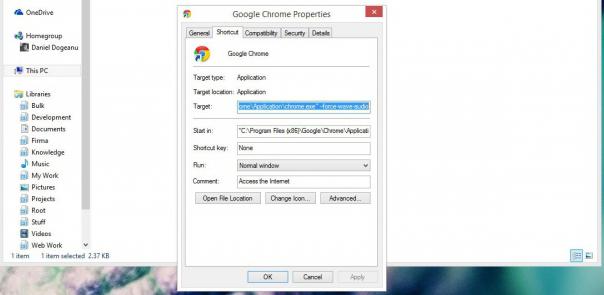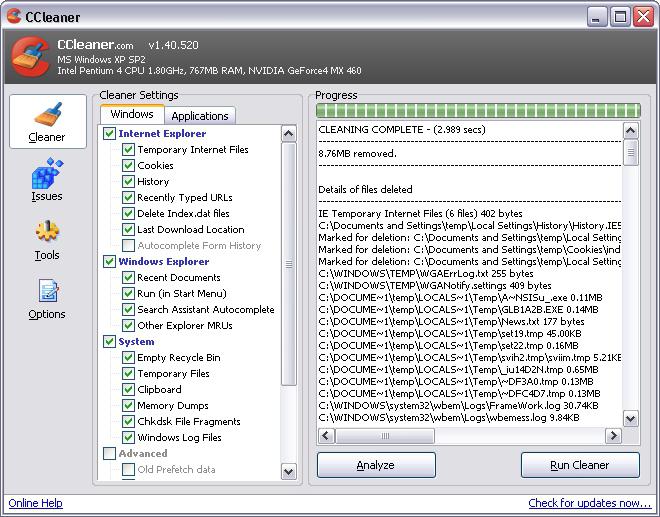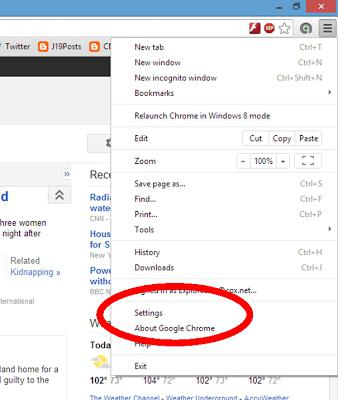วิธีล้างแคชใน Chrome และเหตุผลที่ควรทำในสิ่งที่ต้องการ
กิจกรรมใด ๆ ไม่น้อยกว่าการทำงานด้วยอินเทอร์เน็ตควรหมายถึงการมีความรู้และทักษะบางอย่างจากผู้ใช้ จริงผู้เข้าชมทางอินเทอร์เน็ตทั่วไปไม่จำเป็นต้องตระหนักถึงความละเอียดอ่อนทางเทคนิคลึกของอุปกรณ์เครือข่ายคอมพิวเตอร์ ("ที่อยู่ของหน้าแทรกอยู่ที่ไหน?", "วิธีการสร้างบุ๊คมาร์ค?", "วิธีการทำความสะอาดแคช?") เป็นสิ่งจำเป็นเพียงอย่างเดียว
ในขณะเดียวกันผู้ใช้จำนวนมากที่ไม่ทราบวิธีล้างแคชในโครเมี่ยมและไม่ทราบว่ามีอะไรอยู่และเป็นอย่างไร ดีขอจัดการกับมัน
ความจริงก็คือเมื่อคุณเรียกดูข้อมูลจากแหล่งข้อมูลเหล่านี้จะถูกจัดเก็บไว้ในฮาร์ดดิสก์ของอุปกรณ์คอมพิวเตอร์ของคุณในโหมดอัตโนมัติ การจัดตำแหน่งนี้ช่วยลดในอนาคตเวลาที่ใช้ในการดาวน์โหลดหน้าเว็บ ข้อมูลที่เก็บไว้จะถูกเก็บไว้ในไฟล์ชั่วคราวพิเศษซึ่งเรียกว่าแคช
ทำไมฉันต้องมีแคช? เป็นที่เก็บข้อมูลเสียงการบันทึกวิดีโอที่ผู้ใช้ดูและฟังตลอดจนองค์ประกอบของการออกแบบเว็บไซต์ (รูปแบบรูปภาพ) ที่เขาเข้าชม เนื่องจากหน่วยความจำแคชของเว็บเพจโหลดได้เร็วขึ้นเนื่องจากข้อมูลจากไฟล์เหล่านี้ถูกดาวน์โหลดบางส่วนไม่ได้มาจากเซิร์ฟเวอร์ แต่จากฮาร์ดดิสก์
แคชต้องการการทำความสะอาดเป็นระยะ ๆ นั่นคือการลบไฟล์ชั่วคราวเหล่านี้ และผู้ผลิตของตัวประสานแต่ละตัวจะมีอัลกอริทึมเฉพาะของตัวเองสำหรับกระบวนการนี้
จำเป็นต้องทำความสะอาดแคชมากบ่อยครั้งแม้แต่ผู้ที่ใช้ดังกล่าวได้รับความนิยมอย่างรวดเร็วและง่ายต่อการใช้งานเบราว์เซอร์เช่น Chrome โดยเฉพาะอย่างยิ่งของผู้ใช้ที่มีผลงานบนอินเทอร์เน็ตเป็นความรุนแรงที่แตกต่างกัน
ถ้าแคชไม่ได้ทำความสะอาดในเวลานั้นในกระบวนการใช้ Chrome ที่คุณอาจพบปัญหาบางอย่างที่มีผลกระทบกับการทำงานบนเว็บ ลำดับต่อไปของการกระทำที่จะช่วยให้คุณได้อย่างง่ายดายดำเนินการตามขั้นตอนนี้
วิธีล้างแคชใน Chrome: ขั้นตอนที่ 1
ก่อนอื่นให้ความสนใจกับแถบเครื่องมือที่อยู่ในเบราเซอร์นี้
แผงควบคุมเป็นเช่นนี้ไม่ได้อยู่ที่นี่และการตั้งค่าทั้งหมดChrome ต้องทำโดยใช้เมนูพิเศษที่มีลักษณะคล้ายประแจ ไอคอนนี้สามารถตรวจพบได้หากคุณเปิดเบราว์เซอร์และมองที่มุมบนขวา
หลังจากเปิดตัว Chrome ให้คลิกที่ระบุไอคอน ในรายการที่จะเปิดในเมนูแบบเลื่อนลงเราจำเป็นต้องเลือก "ตัวเลือก" (หากเบราว์เซอร์รุ่นเก่า) หรือ "เครื่องมือ" (หากเป็นรุ่นล่าสุด)
วิธีล้างแคชใน Chrome: ขั้นตอนที่ 2
ตอนนี้เจ้าของรุ่นเก่าหลังจากคลิก"พารามิเตอร์" จะเปิดหน้าต่างด้วยการบริจาคสามส่วน จากข้อมูลเหล่านี้คุณจะต้องเลือกข้อมูลที่เรียกว่า "ข้อมูลส่วนบุคคล" จากที่นี่เราไปที่ส่วน "ข้อมูลเกี่ยวกับการทำงานใน ... " และกดปุ่ม "กำลังลบข้อมูลเกี่ยวกับ ... "
เจ้าของเวอร์ชันใหม่ ๆ ไปที่ "เครื่องมือ" จะพบเมนูแบบเลื่อนลงอีกชุดหนึ่ง นอกจากนี้ยังต้องการค้นหาและเลือก "การลบข้อมูลเกี่ยวกับ ... "
วิธีล้างแคชใน Chrome: ขั้นตอนที่ 3
คุณจะเห็นหน้าต่างที่ (ไม่คำนึงถึงรุ่นของ Chrome) จะเรียกว่า "การล้างข้อมูลมุมมอง" ที่นี่เราเลือกพารามิเตอร์เฉพาะสำหรับการทำความสะอาด เราขอแนะนำไม่เพียง แต่เลือก "ล้างแคช" แต่ยัง "ลบคุกกี้"
ในบรรทัดด้านล่างคุณจะถูกถามให้ตัดสินใจกับระยะเวลาที่คุณตองการลบไฟล นี่อาจเป็นชั่วโมงสุดท้ายสัปดาห์เดือนหรือตลอดระยะเวลาการทำงานของ Chrome ควรเลือกพารามิเตอร์สุดท้าย
วิธีล้างแคชใน Chrome: ขั้นตอนที่ 4
ตอนนี้คลิก "ล้างข้อมูล" และรอ อย่าคาดหวังว่าขั้นตอนจะสิ้นสุดทันที - จะใช้เวลาสักครู่โดยเฉพาะอย่างยิ่งหากแคชของเบราว์เซอร์สะสมไฟล์จำนวนมากและคุณละเลยการทำความสะอาดเป็นเวลานาน
</ p>